Bang & Olufsen BeoConnect (for Mac): 日常使用
日常使用: Bang & Olufsen BeoConnect (for Mac)
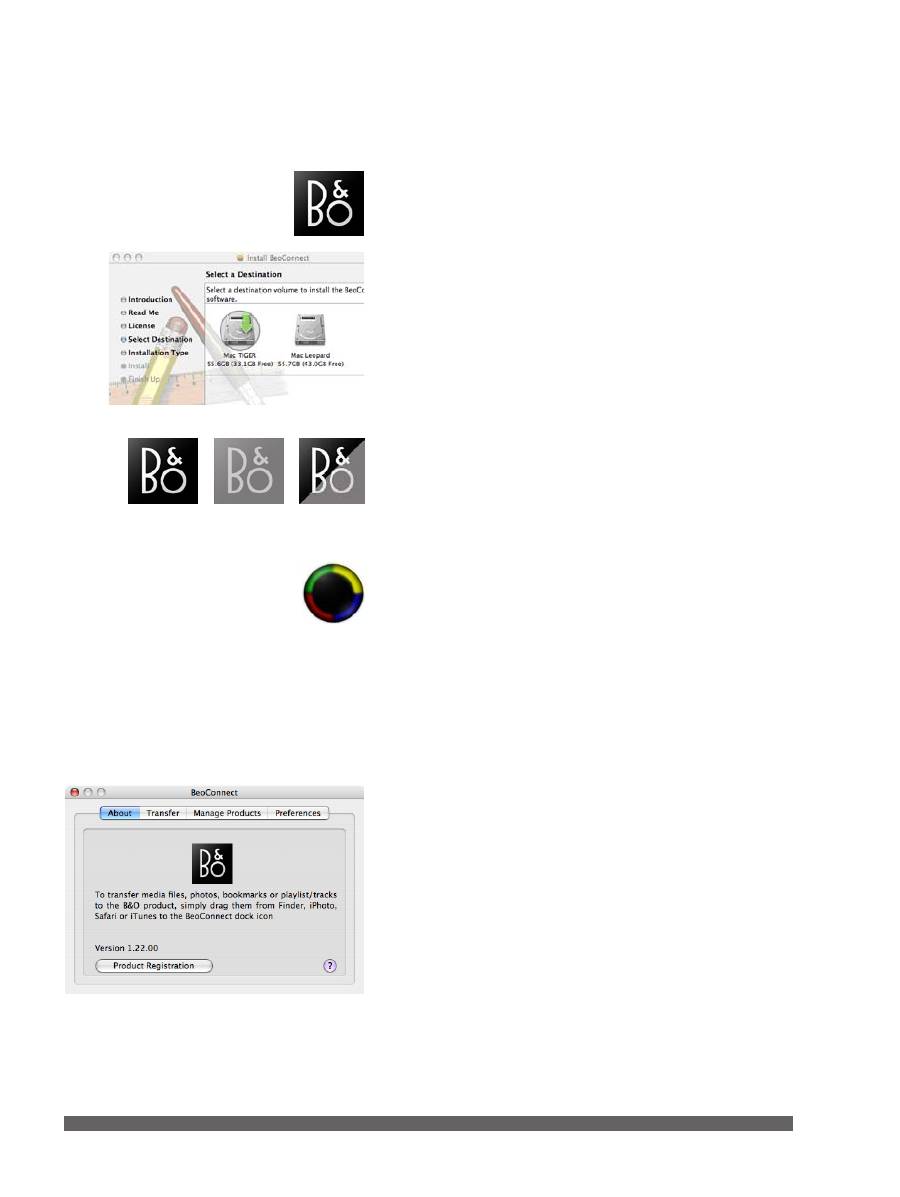
121
設備裝妥後,
BeoConnect
便會由媒體存取控制站自動啟動。
一旦您點選控制站中的
B e o Conne c t
圖示,便會出現ㄧ個
BeoConnect
視窗 。
裝妥
BeoConnect
後,便會開啟登錄頁。請輸入所需登錄的詳
細資料。您也可以點選‘關於’標籤上的‘產品註冊’按鈕,於
稍後再登錄。若未註冊,便無法使用
Bang & Olufsen
產品上的
N.RADIO
,但仍可自媒體存取控制傳送內容。
建立連結後,你會發現螢幕下方的
Bang & Olufsen
圖示變
成黑色。若
Bang & Olufsen
產品未完成連結,該圖示會呈灰
色。
BeoConnect
未運作時,該圖示一半會呈黑色、一半呈灰色。
一旦您從媒體存取控制傳送內容時,
Bang & Olufsen
圖示便會
在黑色與灰色之間閃爍。
傳送音樂
欲從
iTunes
傳送樂曲與播放清單時,請先選擇您所要傳送的樂
曲或播放清單,拖曳至黑色圖示後放開。
接著便會出現圓形圖案,一種顏色代表每一種彩色清單。您只
需將所要的項目丟入其中一種色彩清單中,或丟至中間的黑色區,
便會自動將內容傳送至
BeoMaster 5/BeoSound 5
中。
BeoMaster 5/BeoSound 5
上的色彩清單,包含專輯或播放清單。
這代表若您從
iTunes
拖曳某個含有播放清單的封面至彩色清單
中,則該播放清單便會被專輯所取代。若您拖曳至彩色清單中
的播放清單包含專輯,則該專輯便會被播放清單所取代。
–
伴隨封面傳送的彩色清單只能傳送
9
項
–
伴隨播放清單傳送的彩色清單則僅限傳送
99
首樂曲
請記住,增加項目或樂曲時,適用先進先出原則,不受所限傳
9
項曲目表或
99
首樂曲。
日常使用
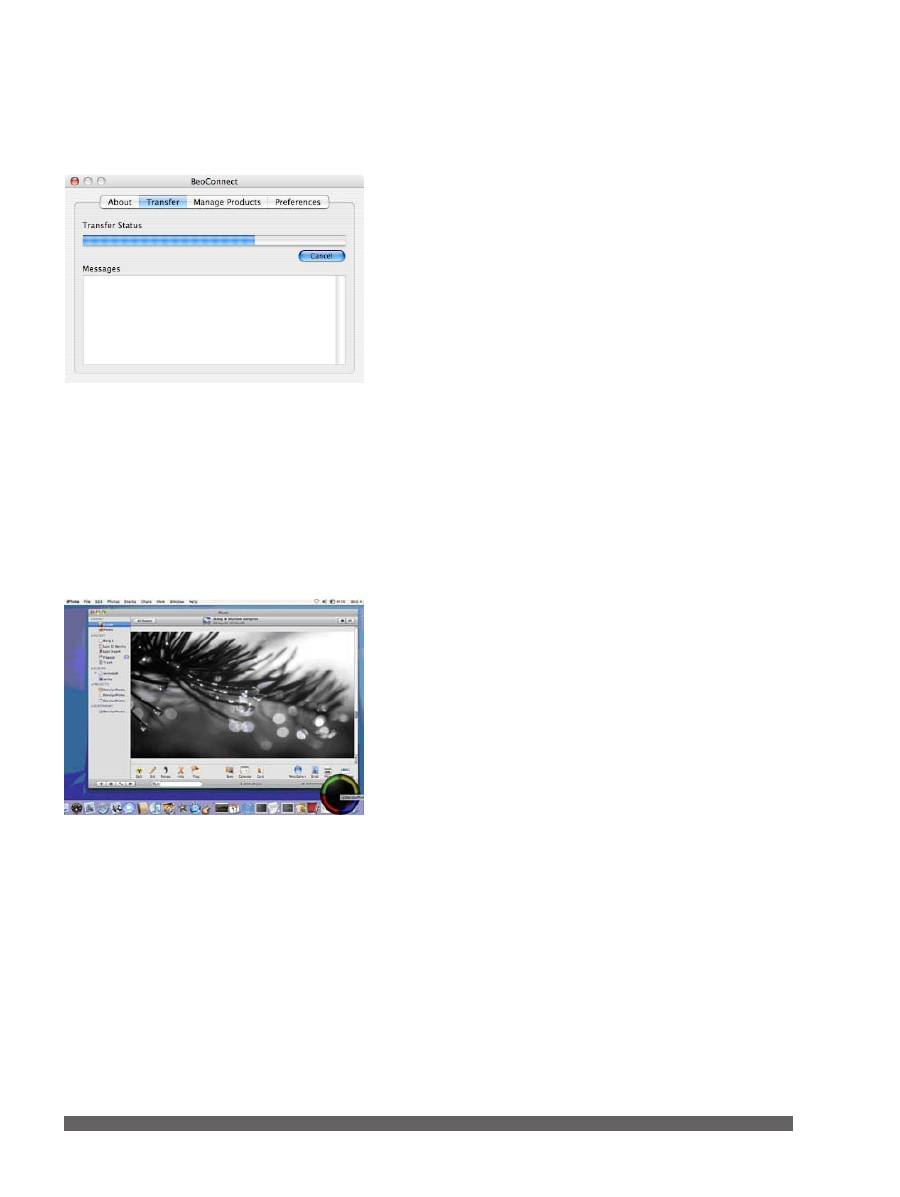
122
BeoMedia1
無彩色清單
若您採購的是
BeoMedia1
,請注意該產品並無彩色清單。當您
拖曳播放清單至控制站圖示中的彩色區時,請按拖曳至黑色區
的要領操作。而傳送至
BeoMedia 1
的播放清單,便無輸入曲目
數量上的限制。
傳送標籤
欲觀看傳送進度,請點選傳送標籤。
從
iTunes
傳至彩色清單……
–
當您要從
iTunes
傳送封面至彩色清單,請在該清單中建立1
個專輯,並放入該封面內的所有樂曲。
–
若想在彩色清單中建立數個專輯,請將封面拖曳至
iTunes
中的播放清單,再拖曳該播放清單至其中一個彩色清單中。
從
iTunes
傳送至黑色區……
–
當您拖曳封面至黑色區時,可從
BeoMaster 5 and BeoSound 5
的不同視域中觀看其內容,惟該封面並不會出現在任何彩色
清單中。
–
播放清單名稱相同時不會重複傳送
進行所有的傳送作業時,所傳送內容會立刻出現在電視螢幕或
是
BeoSound 5
上。
若有內容未傳送(如受
DRM
保護的音樂檔),便會透過
MAC
的
‘訊息’盒通知您。
請注意,
BeoSound 5
不接受已命名的播放清單。
傳送照片與網頁書籤
您可利用‘
Finder
’和‘
iPhoto
’傳送內容,同時還可傳送‘
Safari
’
瀏覽器中帶有`書籤管理員’的書籤。
從
iPhoto
傳送……
當您從
iPhoto
拖曳照片時,可將照片加至圓形圖示的彩色清單
中,再從電視觀看相片。
下列檔案可傳送至
BeoMaster 5:
聲音檔:
MP3, AAC, WMA, WAV,
大於
5 MB
和
M4A
(只要不
是蘋果的無損音頻壓縮編碼格式)
相片檔:
JPG, JPEG, BMP, PNG, TIFF, GIF
與
TIF
視訊:
AVI, MPEG, MPG, M1V, MPE, ASF
和
WMV
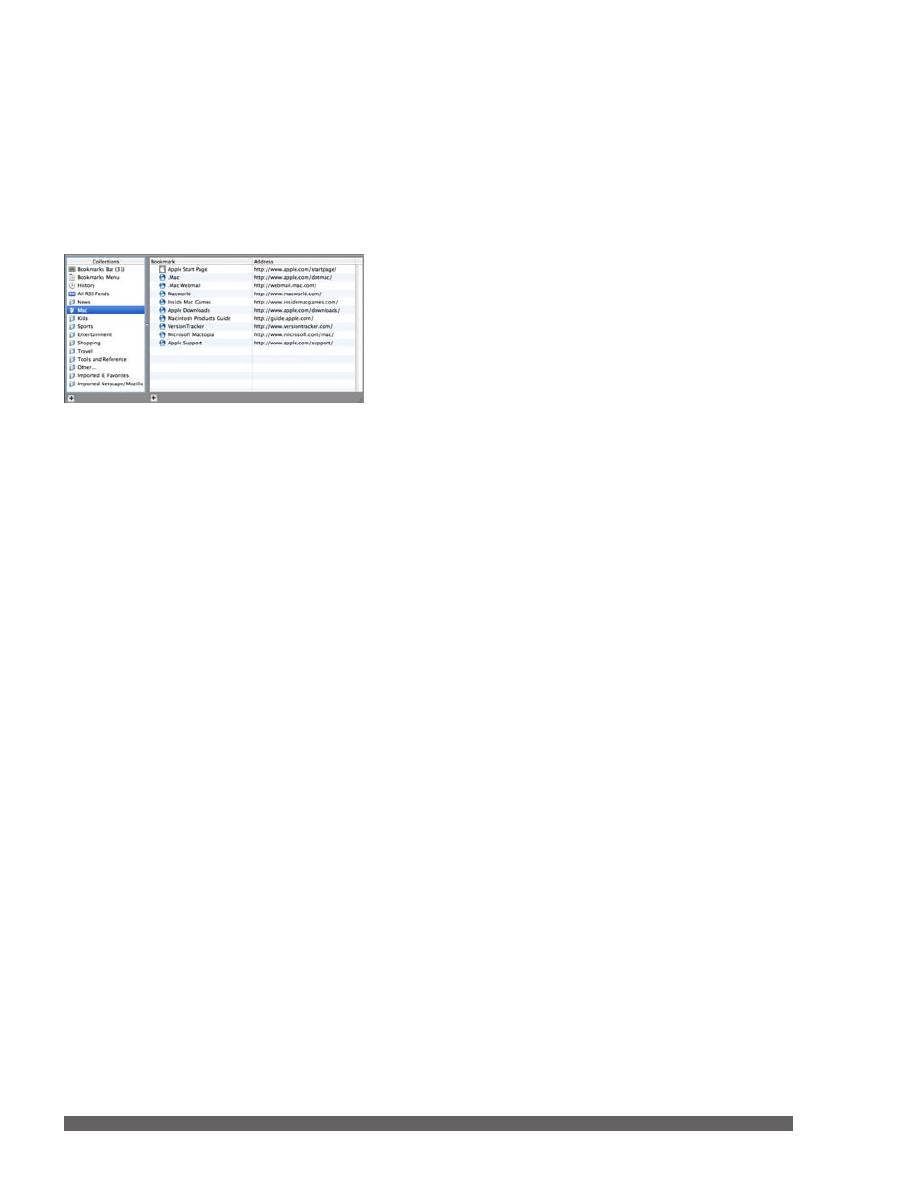
123
若您將照片丟入圓形圖示的黑色區,便可在
BeoMaster 5
中觀賞,
並於稍後加到彩色清單中。
請注意,
BeoSound 5
不接受已命名的播放清單。
建議您在
MAC
或儲存裝置中,另存一份音樂檔和相片檔。
從
Safari
的‘書籤管理員’傳送書籤……
打開書籤,將書籤拖至黑色區後放掉,在電視螢幕上啟動
WEB
後,點選書籤上的
GO
按鍵加以檢視。
請注意,彩色清單不支援書籤。
Оглавление
- English – Content Introduction, 3 Daily use, 4 Connect to products, 7 Manage products, 8 Preferences, 9 About, 10 BeoConnect (For Mac)
- Introduction
- Daily use
- Connect to products
- Manage products
- Preferences
- About
- Indhold Indledning, 12 Daglig brug, 13 Opret forbindelse til produkter, 16 Produkthåndtering, 17 Indstillinger, 18 Om, 19 BeoConnect (til Mac)
- Indledning
- Daglig brug
- Opret forbindelse til produkter
- Produkthåndtering
- Indstillinger
- Om
- Deutsch – Inhalt Einleitung, 21 Täglicher Gebrauch, 22 Verbindung zu Geräten herstellen, 25 Geräte verwalten, 26 Präferenzen, 27 Info, 28 BeoConnect (für Mac)
- Einleitung
- Täglicher Gebrauch
- Verbindung zu Geräten herstellen
- Geräte verwalten
- Präferenzen
- Info
- Nederlands – Inhoud Inleiding, 30 Dagelijks gebruik, 31 Verbinden met producten, 34 Producten beheren, 35 Voorkeuren, 36 Info, 37 BeoConnect (Voor Mac)
- Inleiding
- Dagelijks gebruik
- Verbinden met producten
- Producten beheren
- Voorkeuren
- Info
- Français – Table des matières Introduction, 39 Utilisation quotidienne, 40 Se connecter aux produits, 43 Gérer les produits, 44 Préférences, 45 A propos, 46 BeoConnect (Pour Mac)
- Introduction
- Utilisation quotidienne
- Se connecter aux produits
- Gérer les produits
- Préférences
- A propos
- Italiano – Indice Introduzione, 48 Uso quotidiano, 49 Connessione ai prodotti, 52 Gestione dei prodotti, 53 Preferenze, 54 Info, 55 BeoConnect (Per Mac)
- Introduzione
- Uso quotidiano
- Connessione ai prodotti
- Gestione dei prodotti
- Preferenze
- Info
- Español – ÍndiceIntroducción, 57 Uso habitual, 58 Conexión de equipos, 61 Administración de equipos, 62 Preferencias, 63 Acerca de, 64 BeoConnect (para Mac)
- Introducción
- Uso habitual
- Conexión de equipos
- Administración de equipos
- Preferencias
- Acerca de
- Português – Índice Introdução, 66 Utilização diária, 67 Ligar a aparelhos, 70 Gerir aparelhos, 71 Preferências, 72 Acerca de, 73 BeoConnect (Para Mac)
- Introdução
- Utilização diária
- Ligar a aparelhos
- Gerir aparelhos
- Preferências
- Acerca de
- Svenska – Innehåll Inledning, 75 Daglig användning, 76 Ansluta till produkter, 79 Hantera produkter, 80 Inställningar, 81 Om, 82 BeoConnect (För Mac)
- Inledning
- Daglig användning
- Ansluta till produkter
- Hantera produkter
- Inställningar
- Om
- Suomi – sisältö Johdanto, 84 Päivittäinen käyttö, 85 Muodosta yhteys laitteisiin, 88 Laitteiden hallinta, 89 Preferences, 90 Tietoja, 91 BeoConnect (Mac-tietokoneelle)
- Johdanto
- Päivittäinen käyttö
- Muodosta yhteys laitteisiin
- Laitteiden hallinta
- Preferences
- Tietoja
- Русский – Содержание Вступление, 93 Повседневное использование, 94 Подключение к устройствам , 97 Управление устройствами, 98 Предпочтения , 99 О программе , 100 BeoConnect (Для Mac)
- Вступление
- Повседневное использование
- Подключение к устройствам
- Управление устройствами
- Предпочтения
- О программе
- Eλληνικά – Περιεχόμενα Εισαγωγή, 102 Καθημερινή χρήση, 103 Σύνδεση με προϊόντα, 106 Διαχείριση προϊόντων, 107 Προσωπικές ρυθμίσεις, 108 Σχετικά με, 109 BeoConnect ( Για Mac)
- Εισαγωγή
- Καθημερινή χρήση
- Σύνδεση με προϊόντα
- Διαχείριση προϊόντων
- Προσωπικές ρυθμίσεις
- Σχετικά με
- 中文 – 目录 简介 , 111 日常使用 , 112 连接到产品 , 115 管理产品 , 116 首选项 , 117 关于 , 118 BeoConnect ( 适用于 Mac)
- 简介
- 日常使用
- 连接到产品
- 管理产品
- 首选项
- 关于
- 繁體中文-目錄 簡介 , 120 日常使用 , 121 連接產品 , 124 產品管理 , 125 好用語言 , 126 關於 , 127 BeoConnect ( 適用于 Mac)
- 簡介
- 日常使用
- 連接產品
- 產品管理
- 偏好語言
- 日本語 - 目次 はじめに, 129 日常的な操作, 130 製品の接続, 133 製品の管理, 134 プリファレンス, 135 ソフトウェアについて, 136 BeoConnect (Mac 用 )
- はじめに
- 日常的な操作
- 製品の接続
- 製品の管理
- プリファレンス
- ソフトウェアについて
- 한국어 – 목차 제품 소개 , 138 제품 사용하기 , 139 제품에 연결하기 , 142 제품 관리 , 143 기본 설정 , 144 정보 , 145 BeoConnect (Mac용)
- 제품 소개
- 제품 사용하기
- 제품에 연결하기
- 제품 관리
- 기본 설정
- 정보
- Polski – Zawartość Wprowadzenie, 147 Codzienne czynności, 148 Podłączenie do urządzeń, 151 Zarządzanie urządzeniami, 152 Preferencje, 153 Informacje o programie, 154 BeoConnect (Dla komputerów Mac)
- Wprowadzenie
- Codzienne czynności
- Podłączenie do urządzeń
- Zarządzanie urządzeniami
- Preferencje
- Informacje o programie
- Česky – Obsah Úvod, 156 Každodenní používání, 157 Připojení k zařízení, 160 Správa zařízení, 161 Předvolby, 162 O aplikaci, 163 BeoConnect (Pro zařízení Mac)
- Úvod
- Každodenní používání
- Připojení k zařízení
- Správa zařízení
- Předvolby
- O aplikaci
- Magyar – Tartalom Bevezetés, 165 Mindennapi használat, 166 Csatlakozás a készülékekhez , 169 Készülékek menedzselése, 170 Beállítások, 171 Általános feltételek, 172 BeoConnect (Mac-hez)
- Bevezetés
- Mindennapi használat
- Csatlakozás a készülékekhez
- Készülékek menedzselése
- Beállítások
- Általános feltételek
- Latviešu – saturs Ievads, 174 Ikdienas lietošana, 175 Kā izveidot savienojumu ar izstrādājumiem, 178 Izstrādājumu pārvaldība, 179 Prioritārie iestatījumi, 180 Apraksts, 181 BeoConnect (Mac datoriem)
- Ievads
- Ikdienas lietošana
- Kā izveidot savienojumu ar izstrādājumiem
- Izstrādājumu pārvaldība
- Prioritārie iestatījumi
- Apraksts
- Slovenčina - Obsah Uvod, 183 Vsakodnevna uporaba, 184 Povezovanje z napravami, 187 Upravljanje naprav, 188 Nastavitve, 189 O programu, 190 BeoConnect (za računalnike Mac)
- Uvod
- Vsakodnevna uporaba
- Povezovanje z napravami
- Upravljanje naprav
- Nastavitve
- O programu
- Lietuvių k. – Turinys Įžanga, 192 Kasdienis naudojimas, 193 Gaminių prijungimas, 196 Gaminių tvarkymas, 197 Pasirinkimai, 198 Apie, 199 BeoConnect (Skirta Mac)
- Įžanga
- Kasdienis naudojimas
- Gaminių prijungimas
- Gaminių tvarkymas
- Pasirinkimai
- Apie
- Slovensko – Vsebina Úvod, 201 Bežné používanie, 202 Prepojenie so zariadeniami, 205 Správa zariadení, 206 Preferencie, 207 Informácie o produkte, 208 BeoConnect (Pre počítač Mac)
- Úvod
- Bežné používanie
- Prepojenie so zariadeniami
- Správa zariadení
- Preferencie
- Informácie o produkte

